按百分比灰度放量
我们将带领你使用FeatureProbe的平台,控制一个后端/前端程序,让后端/前端程序对接收到的用户请求,按百分比展示新功能。
在平台创建开关
- 登录我们提供的FeatureProbe演示平台,如果是第一次登录,请输入邮箱。后续可以继续使用你的邮箱访问到属于你的数据。
- 点击
+开关新建一个开关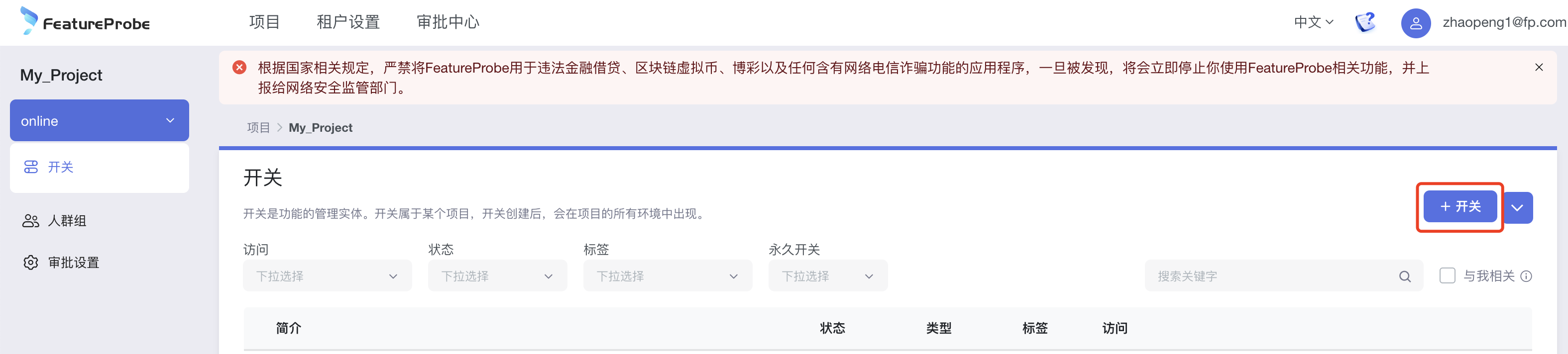
- 名字和标识都设置为
tutorial_rollout,点击创建并发布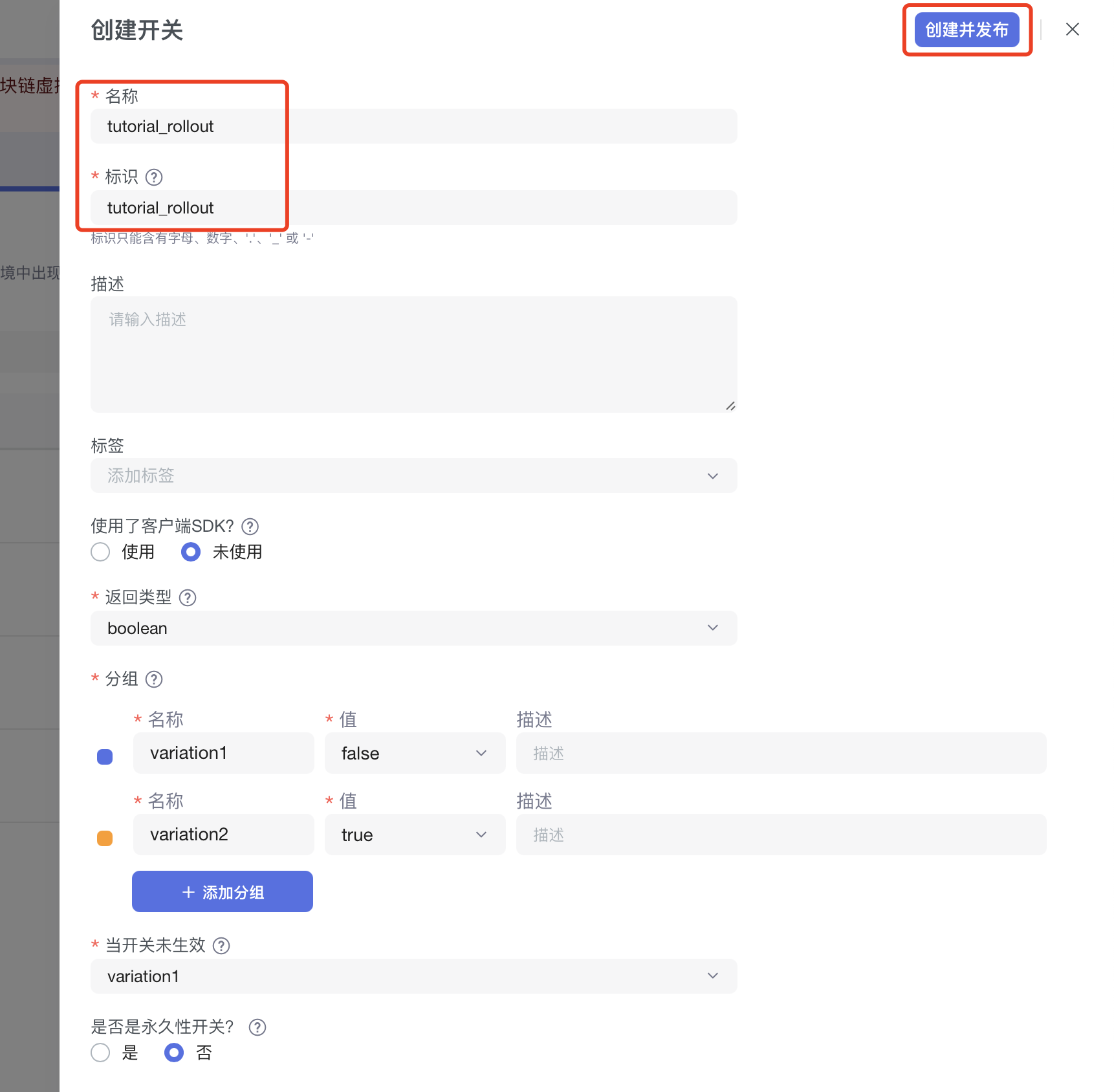
- 从开关列表中点击
tutorial_rollout,打开设置详情页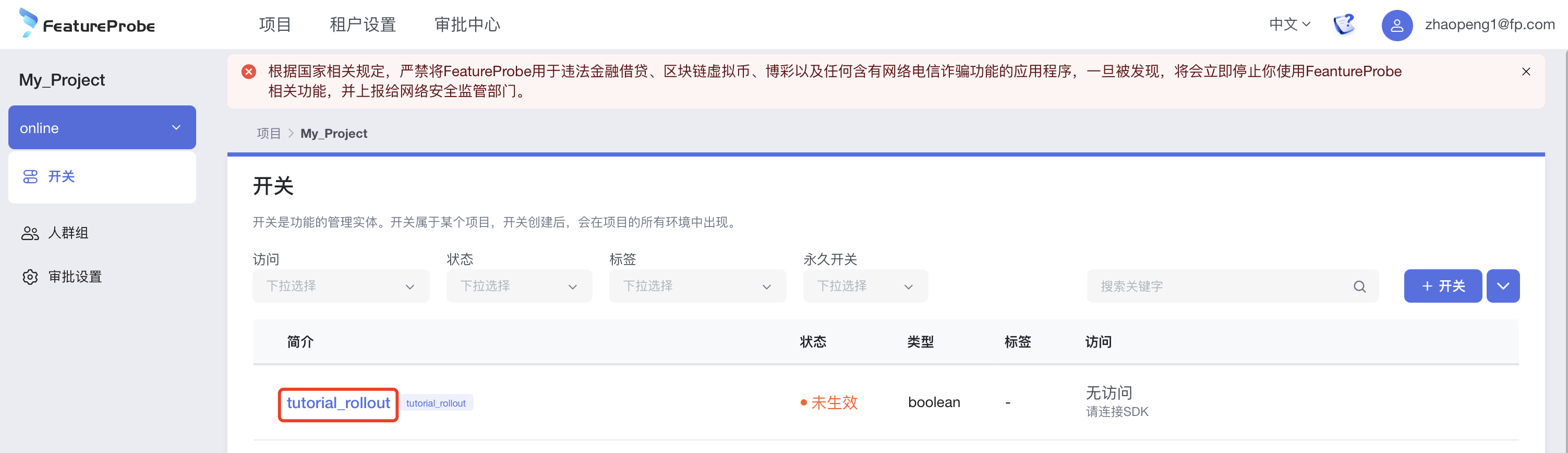
- 将默认规则的返回值更改为
按百分比放量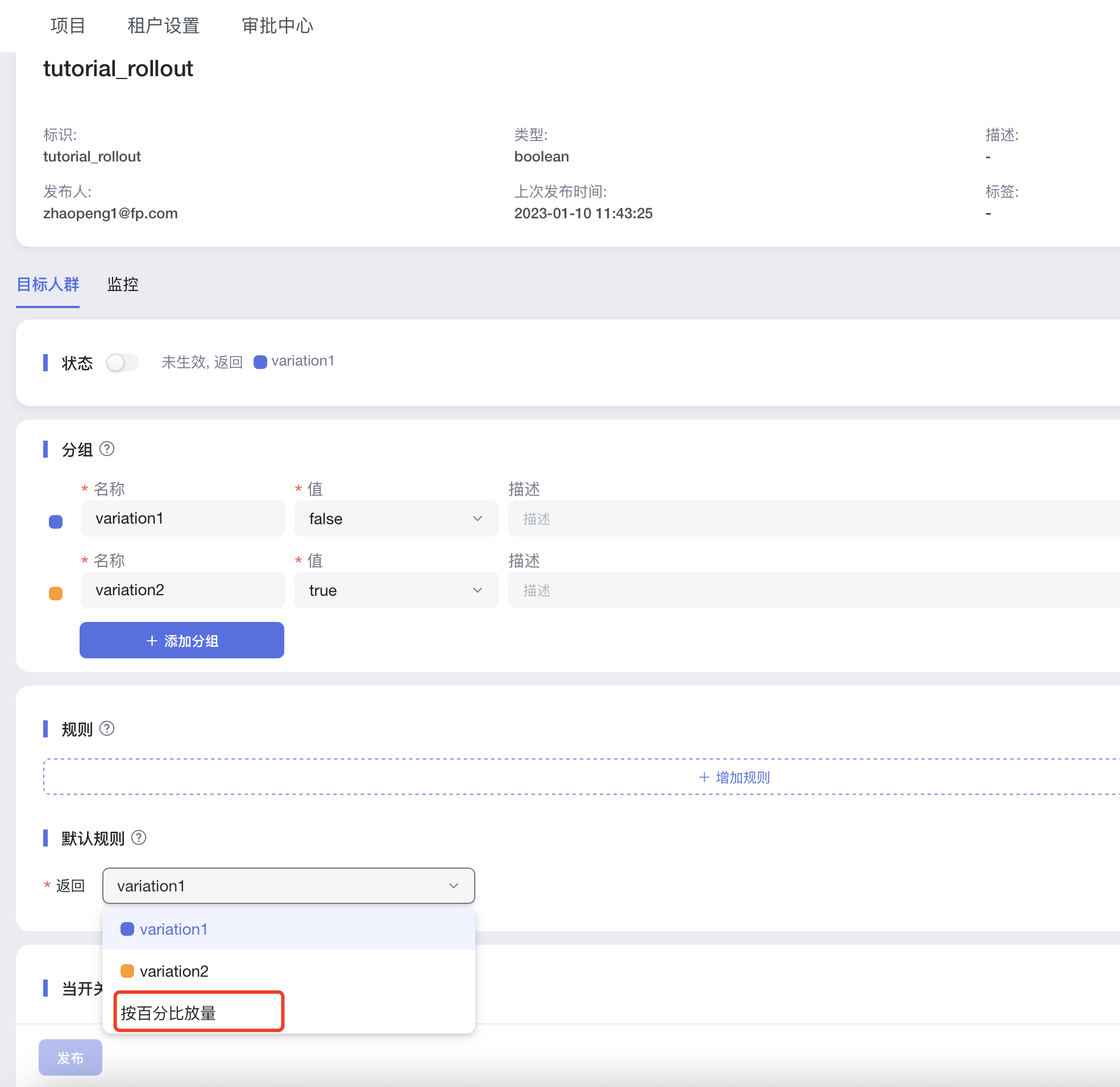
- 设置 10% 打开开关(返回true), 90% 关闭开关(返回false), 状态设置为
生效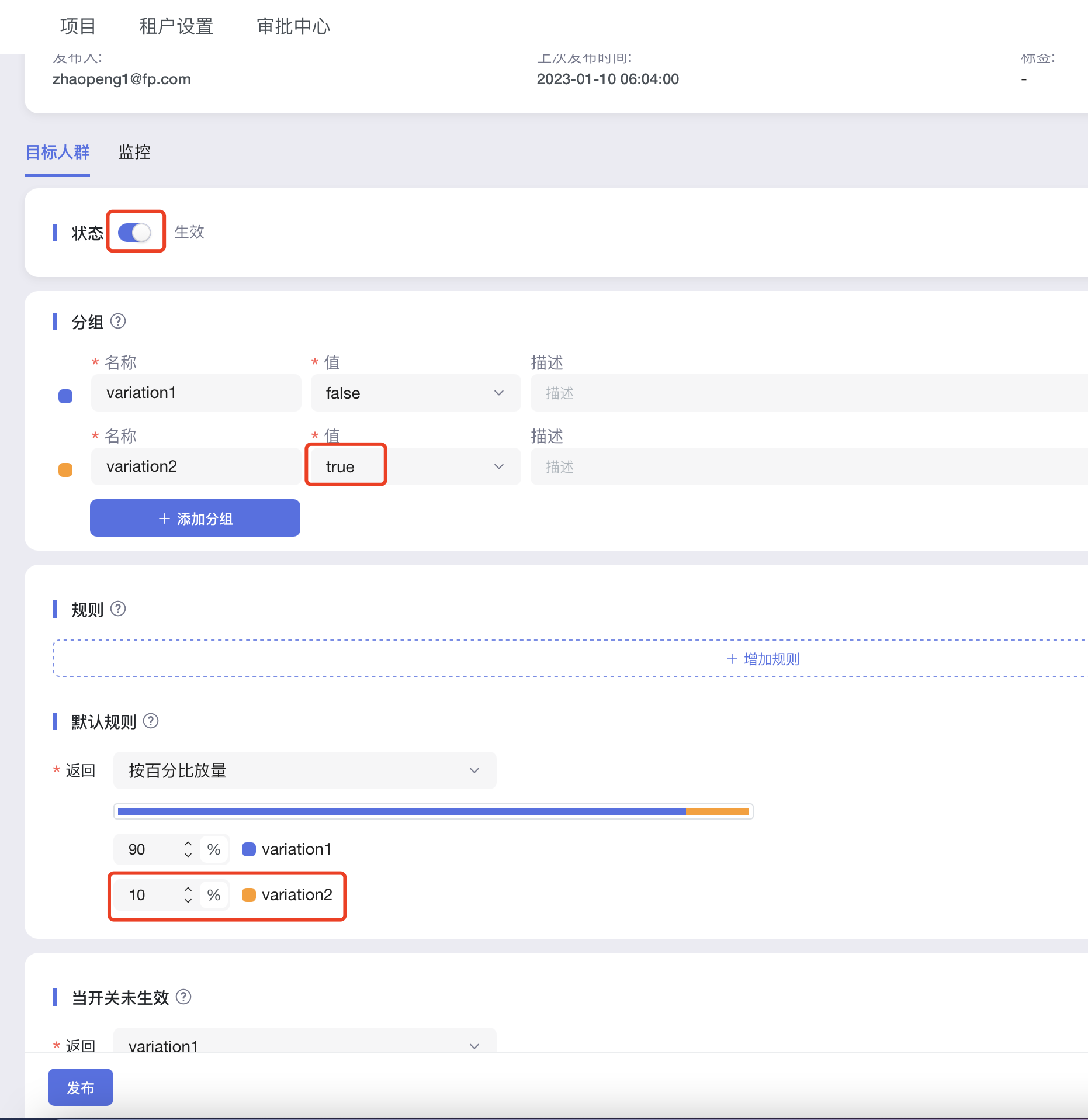
- 点击下方
发布按钮,并确认变更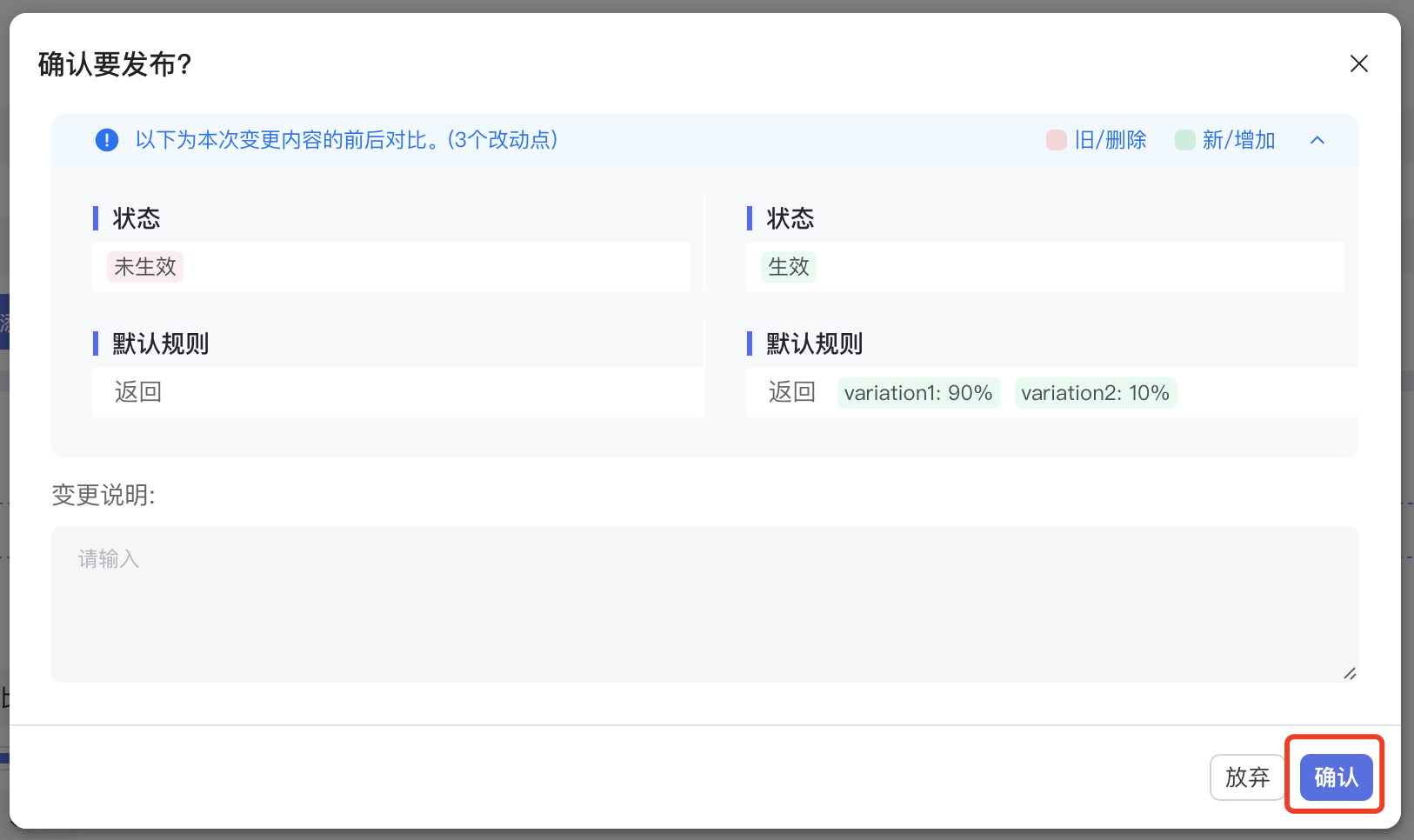
此时平台上就操作就完成了,我们创建了一个管理灰度发布的开关,下面我们要在程序中使用它,看看实际效果。
开关创建后,可以在后端程序中访问,也可以在前端程序中访问,以下我们分别介绍如何在 后端代码 和 前端代码 中使用这个开关,两者相互独立,您可以根据需要选择阅读您感兴趣的部分。
控制后端程序
我们提供一个后端的代码示例,你可以从这里开始体验后端代码如何使用开关。
编写代码
- 按你熟悉的语言,下载并打开相应的后端示例代码
- Java
- Go
- Rust
- Python
- Node.js
git clone https://gitee.com/FeatureProbe/server-sdk-java.git
cd server-sdk-java
用编辑器打开src/main/java/com/featureprobe/sdk/example/FeatureProbeDemo.java文件。
git clone https://gitee.com/FeatureProbe/server-sdk-go.git
cd server-sdk-go
用编辑器打开example/main.go文件。
git clone https://gitee.com/FeatureProbe/server-sdk-rust.git
cd server-sdk-rust
用编辑器打开examples/demo.rs文件。
git clone https://gitee.com/FeatureProbe/server-sdk-python.git
cd server-sdk-python
用编辑器打开demo.py文件。
git clone https://github.com/FeatureProbe/server-sdk-node.git
cd server-sdk-node
用编辑器打开examples/demo.js文件。
- 打开FeatureProbe平台项目列表页面, 可以在开关详情页点击
项目来打开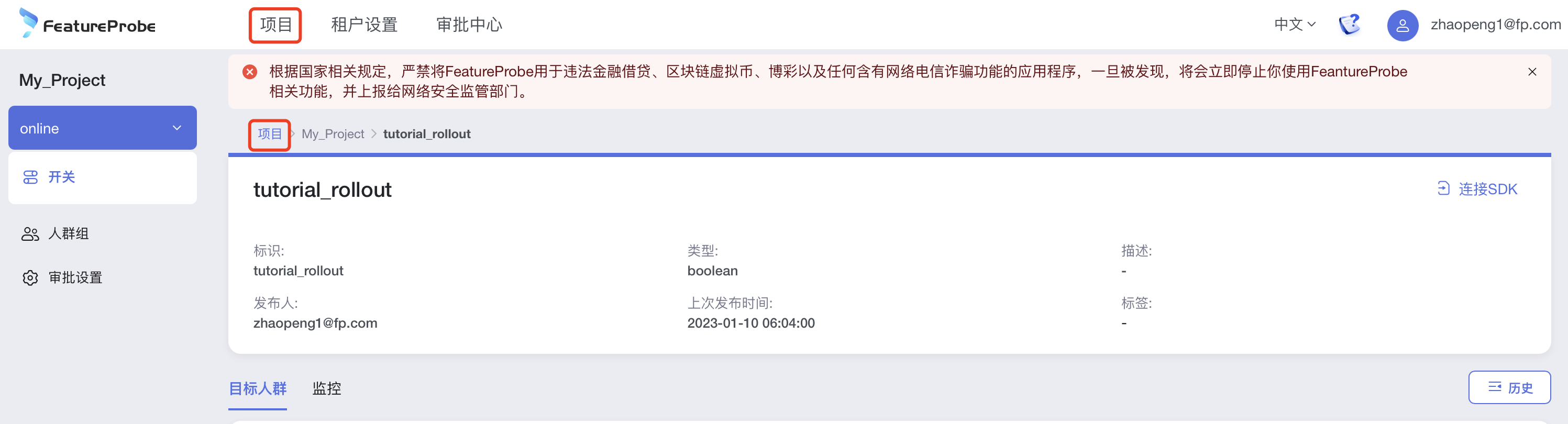
- 复制
服务端SDK密钥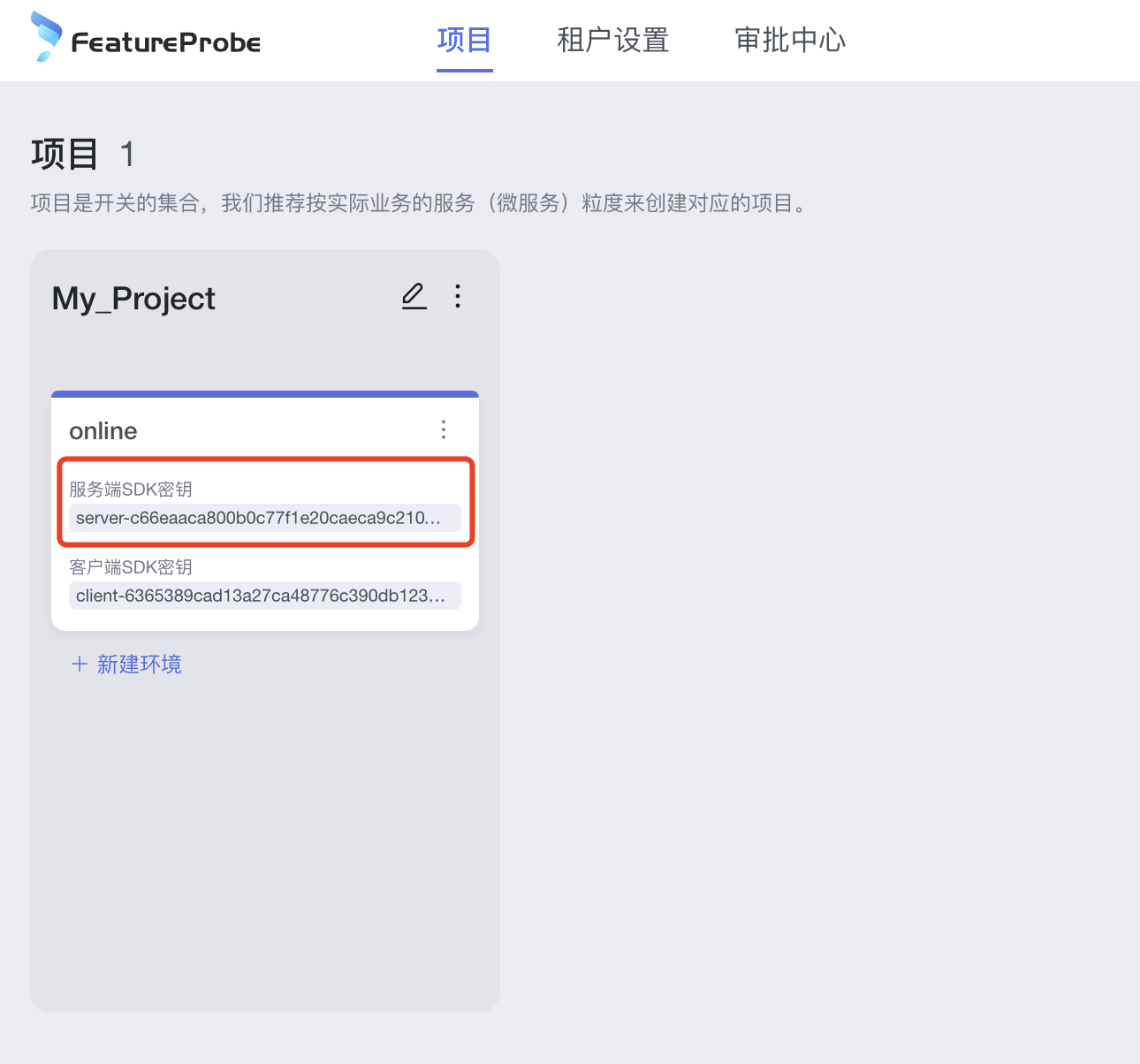
- 将
服务端SDK密钥以及FeatureProbe网址("https://featureprobe.io/server") 填入后端代码相应变量中
- Java
- Go
- Rust
- Python
private static final String FEATURE_PROBE_SERVER_URL = "https://featureprobe.io/server";
private static final String FEATURE_PROBE_SERVER_SDK_KEY = // 填入 服务端SDK密钥 ;
config := featureprobe.FPConfig{
RemoteUrl: "https://featureprobe.io/server",
ServerSdkKey: // 填入 服务端SDK密钥
RefreshInterval: 5000, // ms
WaitFirstResp: true,
}
let remote_url = "https://featureprobe.io/server";
let server_sdk_key = // 填入 服务端SDK密钥
FEATURE_PROBE_SERVER_URL = 'https://featureprobe.io/server'
FEATURE_PROBE_SERVER_SDK_KEY = # 填入 服务端SDK密钥
- 加入以下代码,模拟100个用户访问这个开关
- Java
- Go
- Rust
- Python
public static void main(String[] args) throws IOException {
Logger root = (Logger)LoggerFactory.getLogger(org.slf4j.Logger.ROOT_LOGGER_NAME);
root.setLevel(Level.WARN);
final FPConfig config = FPConfig.builder()
.remoteUri(FEATURE_PROBE_SERVER_URL)
.build();
// Init FeatureProbe, share this FeatureProbe instance in your project.
final FeatureProbe fpClient = new FeatureProbe(FEATURE_PROBE_SERVER_SDK_KEY, config);
//
final String YOUR_TOGGLE_KEY = "tutorial_rollout";
for (Integer i = 0; i < 100; i++) {
FPUser user = new FPUser();
Boolean isOpen = fpClient.boolValue(YOUR_TOGGLE_KEY, user, false);
System.out.println("feature for user " + i + " is :" + isOpen);
}
fpClient.close();
}
func main() {
config := featureprobe.FPConfig{
RemoteUrl: "https://featureprobe.io/server",
ServerSdkKey: // 填入 服务端SDK密钥,
RefreshInterval: 5000, // ms
WaitFirstResp: true,
}
fp, err := featureprobe.NewFeatureProbe(config)
if err != nil {
fmt.Println(err)
return
}
for i:=0; i<100; i++ {
user := featureprobe.NewUser()
detail := fp.BoolValue("tutorial_rollout", user, false)
fmt.Println("feature for user", i, "is:", detail)
}
fp.Close()
}
#[tokio::main]
async fn main() {
let remote_url = "https://featureprobe.io/server";
let server_sdk_key = // 填入 服务端SDK密钥;
let config = FPConfig {
remote_url: remote_url.to_owned(),
server_sdk_key: server_sdk_key.to_owned(),
refresh_interval: Duration::from_millis(2000),
..Default::default()
};
let fp = match FeatureProbe::new(config) {
Ok(fp) => fp,
Err(e) => {
tracing::error!("{:?}", e);
return;
}
};
for n in 1..100 {
let user = FPUser::new();
let enable = fp.bool_value("tutorial_rollout", &user, false);
println!("feature for user {:?} is: {:?}", n, enable);
}
fp.close();
}
logging.basicConfig(level=logging.WARNING)
if __name__ == '__main__':
FEATURE_PROBE_SERVER_URL = 'https://featureprobe.io/server'
FEATURE_PROBE_SERVER_SDK_KEY = # 填入 服务端SDK密钥;
config = fp.Config(remote_uri=FEATURE_PROBE_SERVER_URL, # FeatureProbe server URL
sync_mode='polling',
refresh_interval=3)
with fp.Client(FEATURE_PROBE_SERVER_SDK_KEY, config) as client:
for i in range(100):
user = fp.User()
is_open = client.value('tutorial_rollout', user, default=False)
print('feature for user ' + str(i) + ' is: ' + str(is_open))
- 运行编辑后的服务端程序
- Java
- Go
- Rust
- Python
mvn package
java -jar ./target/server-sdk-java-1.4.0.jar
go run example/main.go
cargo run --example demo
pip3 install -r requirements.txt
python3 demo.py
验证结果
从命令行log可以看到,有大约10%的用户进入了开关,也就是拿到了返回值true。
log示例
feature for user 0 is :false
feature for user 1 is :true
feature for user 2 is :false
feature for user 3 is :false
feature for user 4 is :false
feature for user 5 is :false
feature for user 6 is :false
feature for user 7 is :false
feature for user 8 is :false
feature for user 9 is :false
feature for user 10 is :false
feature for user 11 is :true
feature for user 12 is :false
feature for user 13 is :false
feature for user 14 is :false
feature for user 15 is :false
feature for user 16 is :false
feature for user 17 is :false
feature for user 18 is :false
feature for user 19 is :false
feature for user 20 is :false
每次运行程序,进入开关的用户可能是不同的,如果需要同样id用户总是拿到相同的开关结果,需要使用FPUser的stableRollout接口。
可以回到平台的开关设置页面,调整灰度比例,然后重新运行服务端程序,看看log内进入开关的比例是否有变化。
控制前端程序
我们提供一个前端的js代码示例,你可以从这里开始体验前端代码如何使用开关。
编写代码
- 下载示例代码
git clone https://gitee.com/FeatureProbe/client-sdk-js.git
cd client-sdk-js
打开平台获取client sdk key
信息点击『项目』Tab,可以进入『项目』列表,获取各类SDK key,以及修改项目和环境信息。
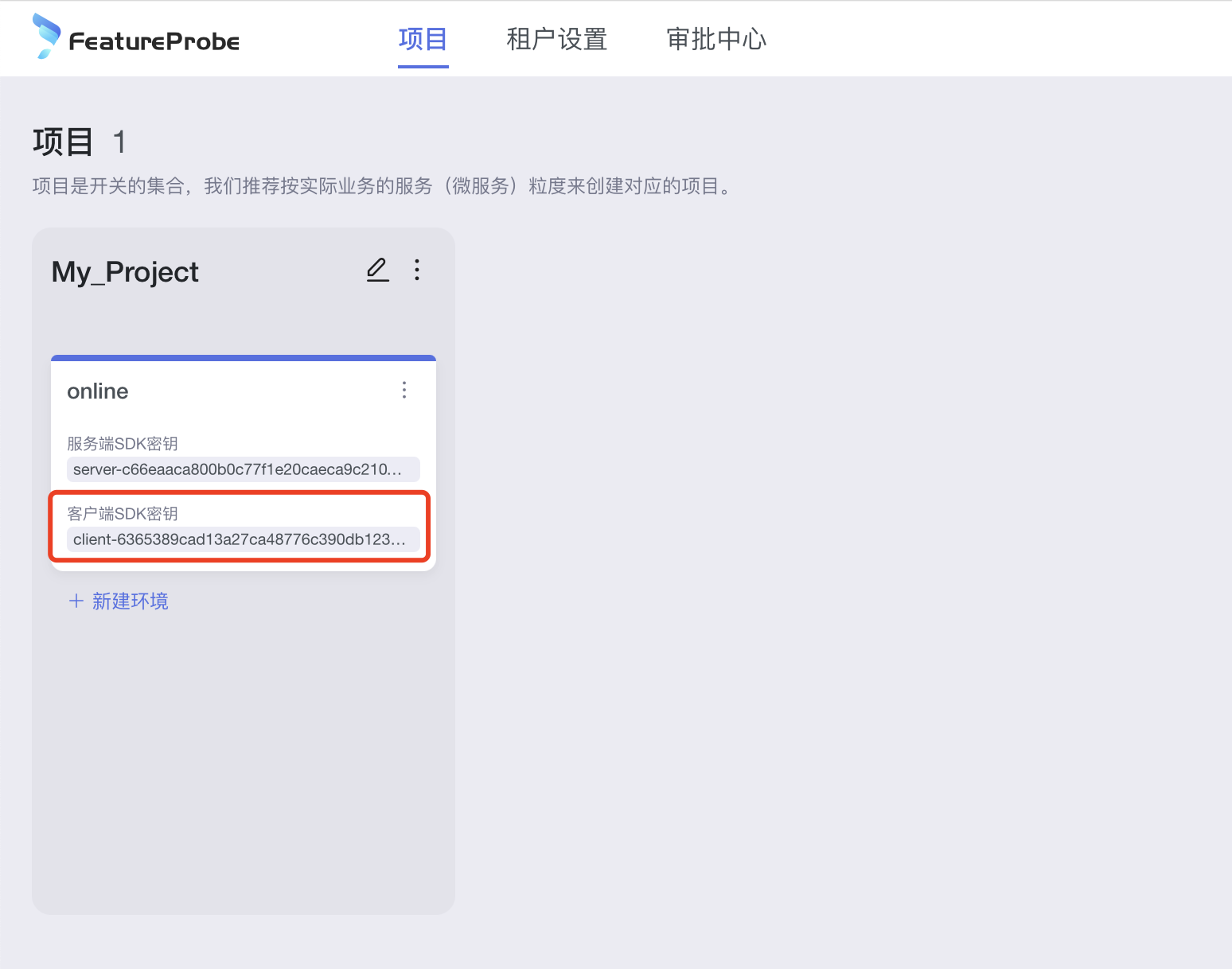
打开
example/index.html填入客户端SDK密钥以及FeatureProbe网址("https://featureprobe.io/server")
const fpClient = new featureProbe.FeatureProbe({
remoteUrl: "https://featureprobe.io/server",
clientSdkKey: // Paste client sdk key here,
user,
refreshInterval: 5000,
});
- 模拟当前用户访问开关
tutorial_rollout,直接获取开关状态
<script>
const user = new featureProbe.FPUser();
const fpClient = new featureProbe.FeatureProbe({
remoteUrl: "https://featureprobe.io/server",
clientSdkKey: // Paste client sdk key here,
user,
refreshInterval: 5000,
});
fpClient.start();
fpClient.on("ready", function() {
const boolValue = fpClient.boolValue("tutorial_rollout", false);
document.getElementById("boolean-result").innerText = boolValue;
});
</script>
验证结果
浏览器打开 index.html , 手动刷新页面(模拟用户多次访问),可以看到页面按配置的比例可以获得 true 或 false 的返回值。
页面展示示例
- True
- False
FeatureProbe JS SDK demo
This is a simple front-end-only application using FeatureProbe JS SDK.
boolean type
FeatureProbe evaluation boolean type toggle result is : true
FeatureProbe JS SDK demo
This is a simple front-end-only application using FeatureProbe JS SDK.
boolean type
FeatureProbe evaluation boolean type toggle result is : false
可以回到平台的开关设置页面,调整灰度比例,然后重新刷新页面,看看拿到的 true/false 比例是否有变化。
如果希望对同一个用户,不管他如何刷新,总是被灰度到。参考用户稳定进入灰度组,传入用户的唯一ID。